O ActionClassicGames
ActionClassicGames je starý browser hijacker, inzerovaný ako rozšírenie, ktoré umožní užívateľom rýchlo nájsť online hry. Je vyvinutá Mindspark interaktívne Network, autor známy pre potenciálne nežiaducich programov (Pup) ako FreeShoppingTool toolbar, QuickCouponFinder Toolbar a LearnTheLyrics Toolbar. Nie je to nebezpečné príponou v tom zmysle, že nepoškodí váš počítač. Čo prehliadač únoscov je zmeniť nastavenia prehliadača bez povolenia, a skúste na presmerovanie užívateľov na sponzorovanej webové stránky. Vám bude ponúknutá používať vyhľadávač, ktorý údajne poskytuje vynikajúce výsledky, ale v skutočnosti vloží sponzorované odkazy na výsledky s cieľom presmerovať. Ak ste vášnivý hráč online hru, budete pravdepodobne Toto rozšírenie nájdete užitočné, ale aj v prípade, že nie je škodlivý, udržať ho nemali možnosť. To zbytočne môžete vystaviť nebezpečenstvu. 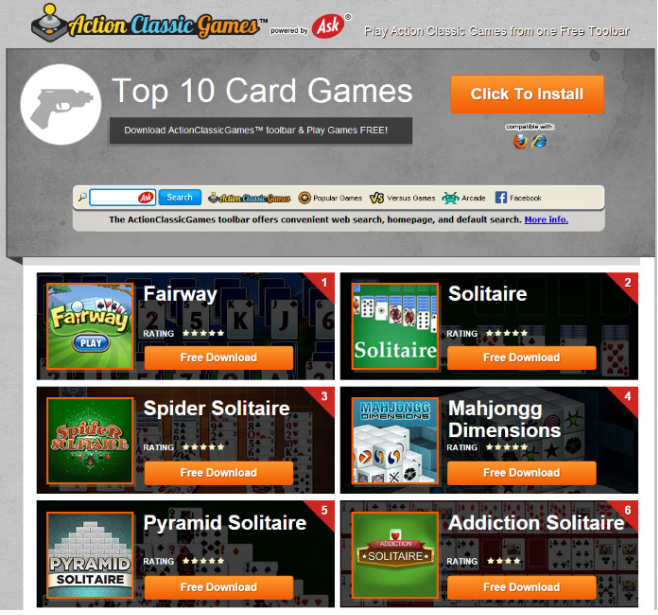
Tieto webové stránky sú obvykle docela zbytočné a len s cieľom získať príjmy z prevádzky. Mali by sme tiež poznamenať, niektoré z týchto presmerovaní mohol dovedie k nebezpečný obsah, ako napríklad podvody alebo malware. Dôverujúci výsledky generované únosca nie je navrhol z týchto dôvodov. Hoci nemôžeme odstrániť ActionClassicGames sily, dôrazne odporúčame, čo robíte. Najmä preto, že ste pravdepodobne ešte nenainštalovali rozšírenie sami. Ako všetky prehliadač únoscov, toto rozšírenie je pravdepodobne distribuovaný prostredníctvom viazaného predaja metódu, ktorá umožňuje nainštalovať bez povolenia. To je veľmi rozšírená metóda, ktorá veľa nežiaduce program vývojári radšej. Ak budete pokračovať v čítaní, vysvetlíme vám, čo presne viazaný predaj je a ako môžete zabrániť nechceným inštalácií. Nie je ťažké urobiť, ak viete ako.
Ako rozšíriť únoscov?
Prehliadač únoscov bežne používať metódu viazaného predaja šíriť. Únoscovia, rovnako ako adware a ďalšie nežiadúce programy sú freeware dopĺňa extra ponuky. Tieto ponuky sú vopred a sú povolené nainštalovať spolu s freeware, pokiaľ užívateľ nezruší začiarknutie políčka. Mnoho užívateľov nie zrušiť ich výlučne preto, že nevnímajú ich vzhľadom k tomu, ponuky sú skryté. Aby si ich všimnúť, je potrebné venovať pozornosť tomu, ako nainštalujete freeware. Uistite sa, že ste sa rozhodli pre rozšírené (vlastné) nastavenie, ak je to možné. Tieto nastavenia sa zviditeľniť všetky ponuky a budete mať možnosť zrušiť ich. Všetko čo musíte urobiť, je zrušte začiarknutie políčok tých ponúk, a potom môžete pokračovať v inštalácii programu. Predvolené nastavenia nevykazujú žiadne ponuky tak vyhnúť použitím týchto nastavení, ak máte na výber.
Bez ohľadu na druh program nainštalujete, je potrebné venovať pozornosť proces. Viac spoľahlivých zdrojov by mal vybrať pre vaše BitTorrent. Ak inštalujete programy nedbalo, počítač zaplnia s junk, ktorý môže byť nepríjemný zbaviť neskôr.
Mali by ste odinštalovať ActionClassicGames?
Po prvé, môžeme uviesť, že nie je škodlivý program. Ak môžete nájsť vo vašom prehliadači, nie je potrebné sa starať o malware. Únosca vykoná zmeny do vášho prehliadača (či používate Internet Explorer, Google Chrome alebo Mozilla Firefox), a nastaviť hp.myway.com ako domovskú stránku. Ak sa pokúsite zmeniť nastavenia späť, rýchlo zistíte, že únosca prepíše všetky zmeny. Takže uchytenou únosca zavádzania zmien bude strata času. Stránok nastaviť ako domovskú stránku bude mať panel s nástrojmi v hornej časti, ktorá poskytuje rýchly prístup k online hry. Mali by sme spomenúť, že môžete ľahko nájsť rovnaké hry bez prípony. Tiež bude vyhľadávač za predpokladu, ako aj odkazy na obľúbené stránky ako Facebook, YouTube, Instagram, Gmail, rezervácia, atď. Vyhľadávač údajne poskytuje vylepšené výsledky Google, ale ak budete používať, si všimnete, že vložky sponzorované odkazy výsledky. Ak hľadáte niečo, tam bude veľa výsledkov reklamy, ktoré odporúčame nie kliknutím na. Mohli by viesť k nebezpečné webové stránky, kde by mohol byť scammed alebo dostať malware. A tie výsledky bude mať nič do činenia s čo ste hľadali, ako sú zamerané iba na príjmy.
Ak sa staráte o svoje súkromie, odporúčame, že ste si prečítali zásady ochrany osobných údajov na stránke. To vysvetľuje, že zbierajú informácie, napríklad lokality ste navštívili, kľúčových slov a vyhľadávacie dotazy, vyhľadávanie výsledky klikol a história hľadania v mapách. To tiež záznamy vaša IP adresa. Môže tiež zhromažďovať vaše osobné údaje, ale podľa politiky, len vtedy, keď vám poskytne mu sami. Zaznamenané informácie sa zdieľajú s inzerentov a reklamných sietí, obchodní partneri a Autorizovaní poskytovatelia služieb. V podstate neznámych tretích strán. Rozšírenie ste ešte nenainštalovali vedome nesmú mať prístup k vašim informáciám, ani by mali byť schopní zdieľať.
odstránenie ActionClassicGames
Ručné ActionClassicGames odstránenie nie je ťažké, ale ak si nie ste istí o tom, kde začať, môžete použiť nižšie uvedené pokyny, ktoré vám pomôžu. Sú poskytované pre vaše pohodlie a by mali pomôcť odstrániť ActionClassicGames bez problémov. Máte tiež možnosť používať anti-spyware softvér, ale nie všetky programy budú detekovať.
Offers
Stiahnuť nástroj pre odstránenieto scan for ActionClassicGamesUse our recommended removal tool to scan for ActionClassicGames. Trial version of provides detection of computer threats like ActionClassicGames and assists in its removal for FREE. You can delete detected registry entries, files and processes yourself or purchase a full version.
More information about SpyWarrior and Uninstall Instructions. Please review SpyWarrior EULA and Privacy Policy. SpyWarrior scanner is free. If it detects a malware, purchase its full version to remove it.

Prezrite si Podrobnosti WiperSoft WiperSoft je bezpečnostný nástroj, ktorý poskytuje real-time zabezpečenia pred možnými hrozbami. Dnes mnohí používatelia majú tendenciu stiahnuť softvér ...
Na stiahnutie|viac


Je MacKeeper vírus?MacKeeper nie je vírus, ani je to podvod. I keď existujú rôzne názory na program na internete, veľa ľudí, ktorí nenávidia tak notoricky program nikdy používal to, a sú ...
Na stiahnutie|viac


Kým tvorcovia MalwareBytes anti-malware nebol v tejto činnosti dlho, robia sa na to s ich nadšenie prístup. Štatistiky z týchto stránok ako CNET ukazuje, že bezpečnostný nástroj je jedným ...
Na stiahnutie|viac
Quick Menu
krok 1. Odinštalovať ActionClassicGames a súvisiace programy.
Odstrániť ActionClassicGames z Windows 8
Pravým-kliknite v ľavom dolnom rohu obrazovky. Akonáhle rýchly prístup Menu sa objaví, vyberte Ovládací Panel Vyberte programy a funkcie a vyberte odinštalovať softvér.


Odinštalovať ActionClassicGames z Windows 7
Kliknite na tlačidlo Start → Control Panel → Programs and Features → Uninstall a program.


Odstrániť ActionClassicGames z Windows XP
Kliknite na Start → Settings → Control Panel. Vyhľadajte a kliknite na tlačidlo → Add or Remove Programs.


Odstrániť ActionClassicGames z Mac OS X
Kliknite na tlačidlo prejsť v hornej ľavej časti obrazovky a vyberte aplikácie. Vyberte priečinok s aplikáciami a vyhľadať ActionClassicGames alebo iné podozrivé softvér. Teraz kliknite pravým tlačidlom na každú z týchto položiek a vyberte položku presunúť do koša, potom vpravo kliknite na ikonu koša a vyberte položku Vyprázdniť kôš.


krok 2. Odstrániť ActionClassicGames z vášho prehliadača
Ukončiť nechcené rozšírenia programu Internet Explorer
- Kliknite na ikonu ozubeného kolesa a prejdite na spravovať doplnky.


- Vyberte panely s nástrojmi a rozšírenia a odstrániť všetky podozrivé položky (okrem Microsoft, Yahoo, Google, Oracle alebo Adobe)


- Ponechajte okno.
Zmena domovskej stránky programu Internet Explorer sa zmenil vírus:
- Kliknite na ikonu ozubeného kolesa (ponuka) na pravom hornom rohu vášho prehliadača a kliknite na položku Možnosti siete Internet.


- Vo všeobecnosti kartu odstrániť škodlivé URL a zadajte vhodnejšie doménové meno. Stlačte tlačidlo Apply pre uloženie zmien.


Obnovenie prehliadača
- Kliknite na ikonu ozubeného kolesa a presunúť do možnosti internetu.


- Otvorte kartu Spresnenie a stlačte tlačidlo Reset.


- Vyberte odstrániť osobné nastavenia a vyberte obnoviť jeden viac času.


- Ťuknite na položku Zavrieť a nechať váš prehliadač.


- Ak ste neboli schopní obnoviť nastavenia svojho prehliadača, zamestnávať renomovanej anti-malware a skenovať celý počítač s ním.
Vymazať ActionClassicGames z Google Chrome
- Prístup k ponuke (pravom hornom rohu okna) a vyberte nastavenia.


- Vyberte rozšírenia.


- Odstránenie podozrivých prípon zo zoznamu kliknutím na položku kôš vedľa nich.


- Ak si nie ste istí, ktoré rozšírenia odstrániť, môžete ich dočasne vypnúť.


Reset Google Chrome domovskú stránku a predvolený vyhľadávač Ak bolo únosca vírusom
- Stlačením na ikonu ponuky a kliknutím na tlačidlo nastavenia.


- Pozrite sa na "Otvoriť konkrétnu stránku" alebo "Nastavenie strany" pod "na štarte" možnosť a kliknite na nastavenie stránky.


- V inom okne odstrániť škodlivý Hľadať stránky a zadať ten, ktorý chcete použiť ako domovskú stránku.


- V časti Hľadať vyberte spravovať vyhľadávače. Keď vo vyhľadávačoch..., odstrániť škodlivý Hľadať webové stránky. Ponechajte len Google, alebo vaše preferované vyhľadávací názov.




Obnovenie prehliadača
- Ak prehliadač stále nefunguje ako si prajete, môžete obnoviť jeho nastavenia.
- Otvorte menu a prejdite na nastavenia.


- Stlačte tlačidlo Reset na konci stránky.


- Ťuknite na položku Reset tlačidlo ešte raz do poľa potvrdenie.


- Ak nemôžete obnoviť nastavenia, nákup legitímne anti-malware a scan vášho PC.
Odstrániť ActionClassicGames z Mozilla Firefox
- V pravom hornom rohu obrazovky, stlačte menu a vyberte položku Doplnky (alebo kliknite Ctrl + Shift + A súčasne).


- Premiestniť do zoznamu prípon a doplnky a odinštalovať všetky neznáme a podozrivé položky.


Mozilla Firefox homepage zmeniť, ak to bolo menene vírus:
- Klepnite na menu (v pravom hornom rohu), vyberte položku Možnosti.


- Na karte Všeobecné odstráňte škodlivých URL a zadať vhodnejšie webové stránky alebo kliknite na tlačidlo Obnoviť predvolené.


- Stlačením OK uložte tieto zmeny.
Obnovenie prehliadača
- Otvorte menu a kliknite na tlačidlo Pomocník.


- Vyberte informácie o riešení problémov.


- Stlačte obnoviť Firefox.


- V dialógovom okne potvrdenia kliknite na tlačidlo Obnoviť Firefox raz.


- Ak ste schopní obnoviť Mozilla Firefox, prehľadať celý počítač s dôveryhodné anti-malware.
Odinštalovať ActionClassicGames zo Safari (Mac OS X)
- Prístup do ponuky.
- Vybrať predvoľby.


- Prejdite na kartu rozšírenia.


- Kliknite na tlačidlo odinštalovať vedľa nežiaduce ActionClassicGames a zbaviť všetky ostatné neznáme položky rovnako. Ak si nie ste istí, či rozšírenie je spoľahlivá, alebo nie, jednoducho zrušte začiarknutie políčka Povoliť na dočasné vypnutie.
- Reštartujte Safari.
Obnovenie prehliadača
- Klepnite na ikonu ponuky a vyberte položku Reset Safari.


- Vybrať možnosti, ktoré chcete obnoviť (často všetky z nich sú vopred) a stlačte tlačidlo Reset.


- Ak nemôžete obnoviť prehliadač, skenovať celý PC s autentické malware odobratie softvéru.
Site Disclaimer
2-remove-virus.com is not sponsored, owned, affiliated, or linked to malware developers or distributors that are referenced in this article. The article does not promote or endorse any type of malware. We aim at providing useful information that will help computer users to detect and eliminate the unwanted malicious programs from their computers. This can be done manually by following the instructions presented in the article or automatically by implementing the suggested anti-malware tools.
The article is only meant to be used for educational purposes. If you follow the instructions given in the article, you agree to be contracted by the disclaimer. We do not guarantee that the artcile will present you with a solution that removes the malign threats completely. Malware changes constantly, which is why, in some cases, it may be difficult to clean the computer fully by using only the manual removal instructions.
